Salin Blu-ray ke Hard Drive - Inilah Kaedah Terbaik untuk Menyandarkan Filem Blu-ray
Apakah kaedah terbaik untuk melindungi cakera Blu-ray? Cakera mungkin tergores atau mudah rosak jika anda memainkan semula cakera dalam pemacu Blu-ray. Menyalin Blu-ray ke cakera keras adalah kaedah yang baik untuk membuat sandaran dan melindungi filem Blu-ray.
Untuk mengekalkan data asli dalam Blu-ray, disarankan untuk menyalin Blu-ray ke cakera keras sebagai format MKV. Ia akan menyimpan semua sari kata, saluran audio dan fail video berkualiti tinggi. Ketahui lebih lanjut mengenai kaedah terbaik dari artikel sekarang.
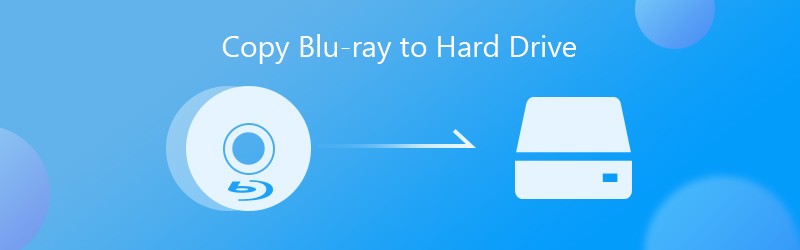
- Bahagian 1: Kaedah termudah untuk menyalin Blu-ray ke Hard Drive
- Bahagian 2: Cara Menyalin Blu-ray ke Hard Drive dengan MakeMKV
- Bahagian 3: Cara Menyimpan Blu-ray ke Hard Drive melalui Pemain Media VLC
Bahagian 1: Kaedah termudah untuk menyalin Blu-ray ke Hard Drive
Monster Blu-ray Vidmore adalah program penyalinan Blu-ray serba boleh yang membolehkan anda menyalin Blu-ray ke cakera keras dengan mudah. Ia tidak hanya merobek cakera Blu-ray ke format digital, tetapi juga menukar filem ke peranti yang diinginkan dengan fail yang optimum dengan mudah. Selain itu, ia juga menggunakan teknologi pecutan perkakasan dan multithread untuk meningkatkan prestasi.
- Salin Blu-ray ke cakera keras dengan merobek keseluruhan cakera atau tajuk tertentu.
- Menyokong pelbagai format output, seperti MP4, AVI, MKV, dll.
- Menawarkan alat penyuntingan video yang luas, seperti trim, rotate, crop dan banyak lagi.
- Transkod Blu-ray filem untuk dimainkan pada peranti mudah alih, seperti iPhone.
Cara Menyalin Blu-ray ke Hard Drive tanpa Kehilangan Kualiti
Langkah 1: Muat turun dan pasang Blu-ray Ripper
Lancarkan pemutar Blu-ray setelah anda memasang program di komputer anda. Masukkan cakera Blu-ray ke dalam pemacu anda dan pastikan program ini dapat mengesan cakera anda. Klik dan kembangkan Muatkan Blu-ray menu di bahagian atas antara muka, pilih Muatkan Cakera Blu-ray pilihan dan pilih cakera anda.

Langkah 2: Pilih tajuk yang ingin anda salin
Semasa memuatkan cakera Blu-ray dalam program, anda boleh mengklik Lihat / Pilih Filem butang untuk memeriksa tajuk filem Blu-ray yang ingin anda salin ke cakera keras pada pop timbul. Anda juga boleh memilih semua tajuk di sini dan klik okey butang untuk mengesahkan.

Langkah 3: Pratonton dan edit video
Pilih format MKV Lossless lalai untuk filem Blu-ray. Anda juga boleh mengklik Format pilihan di sebelah tajuk untuk menukar untuk format fail lain. Pergi ke tab Video, anda boleh memilih format video dan mengubah parameter video yang berbeza.

Langkah 4: Edit filem Blu-ray yang diingini
Di antara muka utama, anda boleh menukar trek audio dan sari kata untuk output. Klik Edit ikon pada entiti peranti untuk membuka Sunting profil dialog. Ini membolehkan anda menerapkan kesan video, memutar dan memotong, menambah tanda air dan menyesuaikan kesan video dengan mudah.

Langkah 5: Salin filem Blu-ray ke cakera keras
Cari kawasan bawah dan tetapkan direktori khusus untuk menyimpan salinan Blu-ray di Simpan ke kotak. Klik Rip Semua butang di sudut kanan bawah untuk mula menyalin Blu-ray ke cakera keras. Apabila anda menyelesaikan keseluruhan proses, anda dapat melihat filem Blu-ray secara langsung di komputer anda.
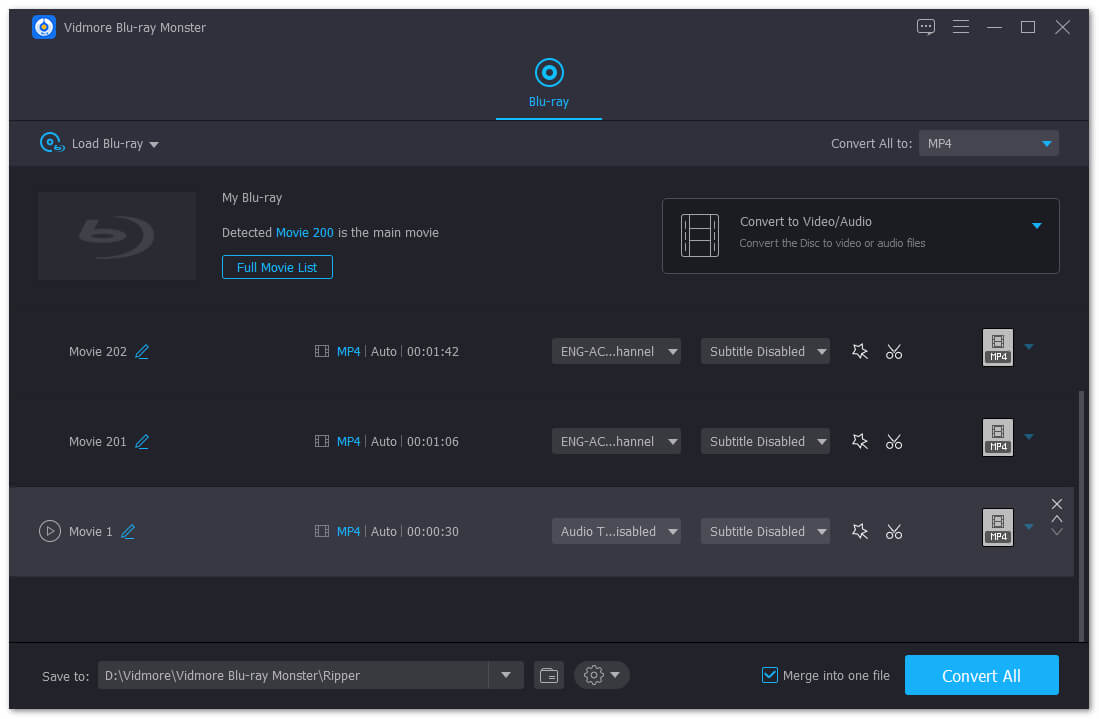
Bahagian 2: Cara Menyalin Blu-ray ke Hard Drive dengan MakeMKV
MakeMKV adalah ripper Blu-ray sumber terbuka yang mengekstrak filem Blu-ray ke format MKV. Ia mempunyai kaedah penyahsulitan DRM yang canggih untuk merobek Blu-ray ke format video. Tetapi ia mempunyai ciri penyuntingan dan penapis yang terhad sehingga anda tidak dapat menyalin Blu-ray yang memuaskan ke cakera keras.
Langkah 1: Lancarkan program MakeMKV di komputer anda dan masukkan cakera Blu-ray anda ke dalam pemacu Blu-ray. Pilih cakera anda dari senarai juntai bawah di bawah Sumber pilihan.
Langkah 2: Klik ikon cakera untuk membuka tetingkap seterusnya. Periksa tajuk tertentu atau semua tajuk di sebelah kiri, dan masukkan folder tujuan Folder keluaran kawasan dengan memukul Semak imbas butang.
Langkah 3: Apabila anda sudah bersedia, klik Buat MKV butang di sudut kanan atas untuk memulakan menyalin Blu-ray ke cakera keras sebagai fail MKV. Selepas itu, anda boleh memainkan video yang dirobek dengan pemain video mana pun.
Nota: MakeMKV tidak dapat menghapus kod wilayah dari salinan Blu-ray. Sekiranya anda perlu memainkan semula Blu-ray yang ditukar pada iPhone atau telefon Android, anda harus menggunakan penukar atau editor video lain.

Bahagian 3: Cara Menyimpan Blu-ray ke Hard Drive melalui Pemain Media VLC
VLC adalah kaedah percuma lain untuk menyalin Blu-ray ke cakera keras. Selain itu, ia membolehkan anda melihat salinan Blu-ray di komputer dan peranti mudah alih anda. Kelemahannya ialah Pemain Media VLC terlalu rumit untuk digunakan. Cukup ketahui lebih lanjut mengenai proses seperti di bawah.
Langkah 1: Masukkan cakera Blu-ray ke dalam pemacu anda dan buka pemain media VLC. Klik Pandangan menu dan pilih Kawalan Lanjutan pilihan pada bar menu atas untuk memaparkan lebih banyak butang.
Langkah 2: Klik Media menu dan pilih Tambah fail pilihan. Anda boleh memilih tajuk Blu-ray yang ingin anda salin ke cakera keras. Sekiranya tidak dapat membuka menu pada cakera Blu-ray, anda harus menavigasi secara manual.

Langkah 3: Setelah filem Blu-ray mula ditayangkan, klik Rekod butang untuk mula menyalin Blu-ray ke cakera keras. Selepas itu, anda dapat menemui salinan Blu-ray yang disimpan sebagai fail MPEG dalam folder Dokumen anda.

Nota: VLC tidak tersedia untuk semua cakera Blu-ray. Ia hanya boleh mengendalikan cakera yang dilindungi oleh perpustakaan AACS atau BD + DRM. Tambahan, kualiti output akan rosak semasa proses penyalinan.
Kesimpulannya
Artikel ini berkongsi 3 kaedah untuk menyalin Blu-ray ke cakera keras anda. Ia boleh membuat sandaran dan memainkan filem kegemaran anda tanpa cakera Blu-ray. Kedua-dua MakeMKV dan VLC bebas digunakan, tetapi terdapat batasan dalam format output, kualiti video dan banyak lagi. Vidmore Blu-ray Monster adalah penyelesaian serba boleh yang merobek mana-mana Blu-ray ke cakera keras dengan video tanpa kerugian dan menukar video / audio / pratetap dengan mudah.

